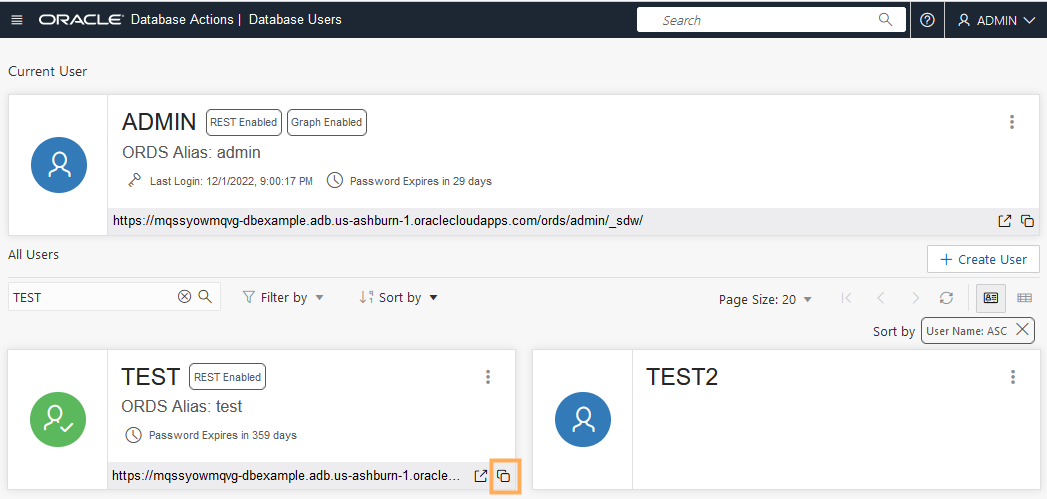Conexión con instancia de Oracle Database Actions incorporada
Puede acceder a Database Actions desde Autonomous AI Database. Database Actions proporciona herramientas de desarrollo, herramientas de datos, funciones de administración y supervisión para Autonomous AI Database. Con Database Actions, puede ejecutar sentencias SQL, consultas y scripts en una hoja de trabajo.
- Acerca de Database Actions (SQL Developer Web)
Database Actions proporciona una interfaz basada en web con funciones de desarrollo, herramientas de datos, administración, supervisión y descarga para Autonomous AI Database. - Acceso a Database Actions como ADMIN
Database Actions (también conocido como SQL Developer Web) se incluye con cada instancia de base de datos de IA autónoma. - Proporcionar acceso a Database Actions a los usuarios de la Base de Datos
El usuario ADMIN proporciona acceso a Database Actions a otros usuarios de la Base de Datos. - Roles necesarios para acceder a herramientas desde Database Actions
Muestra los roles de base de datos necesarios para utilizar las herramientas de base de datos de IA autónoma incorporadas. - Políticas de IAM para acceder a Database Actions and Tools desde la consola de OCI
Muestra las políticas de IAM necesarias para acceder a las herramientas y acciones de base de datos de IA autónoma incorporadas desde la consola de OCI. - Acceso a Database Actions, Oracle APEX, Oracle REST Data Services y herramientas para desarrolladores mediante una URL personalizada
Por defecto, puede acceder a las aplicaciones de Oracle APEX, los puntos finales de REST y las herramientas para desarrolladores en Autonomous AI Database mediante el nombre de dominiooraclecloudapps.com. Opcionalmente, puede configurar una URL personalizada o un nombre de dominio personalizado que sea fácil de recordar para ayudar a promocionar su identidad de marca.
Tema principal: Conexión a una base de datos de IA autónoma
Acerca de Database Actions (SQL Developer Web)
Database Actions proporciona una interfaz basada en web con funciones de desarrollo, herramientas de datos, administración, supervisión y descarga para Autonomous AI Database.
En la siguiente tabla, se muestran las principales funciones de Database Actions. Database Actions en tu instancia de Autonomous AI Database puede incluir tarjetas adicionales si descargas aplicaciones desde Oracle Cloud Marketplace.
| Área de funciones | Tarjetas de Database Actions |
|---|---|
| Desarrollo |
SQL, Data Modeler, REST, JSON, gráficos, programación, Oracle Machine Learning, Graph Studio y Oracle APEX |
| Data Studio |
Carga de datos, catálogo, estadísticas de datos, transformaciones de datos y análisis de datos |
| Administración |
Usuarios de base de datos, espacios de trabajo de APEX, pump de datos, descarga de credenciales de cliente y definición de reglas de Resource Management |
| Supervisión |
Hub de rendimiento y panel de control de base de datos |
| Descargas |
Descargar Oracle Instant Client y descargar controladores de SODA |
| Servicios relacionados |
Restful Data Services (ORDS) y SODA, y acceso a Oracle Machine Learning Restful Services |
Consulte Acerca de Database Actions en Uso deOracle AI Database Actions para obtener más información.
Tema principal: Conexión con Oracle Database Actions incorporada
Acceso a Database Actions como ADMIN
Database Actions (también conocido como SQL Developer Web) se incluye con cada instancia de base de datos de IA autónoma.
Acciones de base de datos se ejecuta en Oracle REST Data Services y el acceso se proporciona mediante autenticación basada en esquema. Para utilizar Database Actions, debe conectarse como un usuario de base de datos cuyo esquema está activado para Database Actions. De forma predeterminada, el usuario ADMIN está habilitado para acceder a Database Actions.
Consulte Proporcionar acceso a Database Actions a los usuarios de base de datos para permitir que el esquema de otro usuario de base de datos acceda a Database Actions.
Si la base de datos de IA autónoma está configurada para utilizar un punto final privado, solo puede acceder a Database Actions desde clientes de la misma red virtual en la nube (VCN).
Consulte Configuración de acceso de Red con puntos finales privados para más información.
Para acceder a Database Actions desde la consola de Oracle Cloud Infrastructure:
Según el explorador, si la consola no puede acceder a la base de datos como ADMIN, se le solicitará el nombre de usuario y la contraseña de ADMIN de la base de datos.
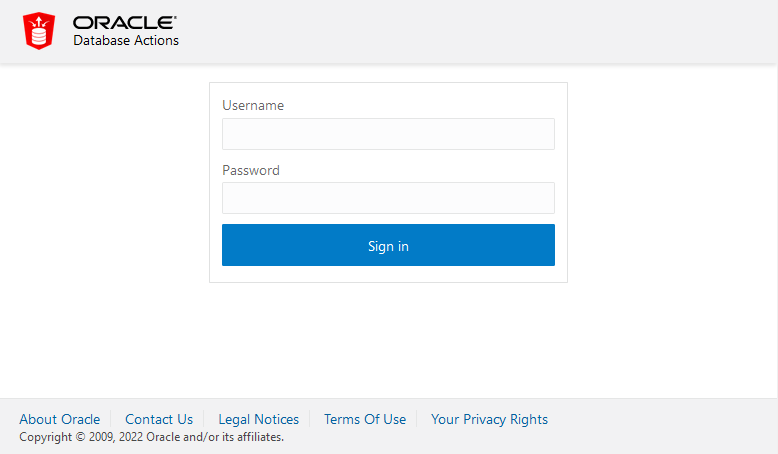
Descripción de la ilustración adb_database_actions_signin.png
Tema principal: Conexión con Oracle Database Actions incorporada
Proporcionar acceso a Database Actions a los usuarios de base de datos
El usuario ADMIN proporciona acceso a Database Actions para otros usuarios de la base de datos.
Los usuarios de base de datos que no son administradores de servicio no tienen acceso a la consola de Oracle Cloud Infrastructure. El usuario ADMIN proporciona acceso a Database Actions de la siguiente manera:
-
Utilice Database Actions para crear un usuario y asignar roles al usuario. Si el usuario ya existe, compruebe que el acceso web está seleccionado para el esquema (con el acceso web seleccionado, la tarjeta del usuario muestra REST activado).
Consulte Creación de usuarios en una base de datos de IA autónoma para obtener información sobre cómo agregar usuarios de base de datos.
Consulte Roles necesarios para acceder a las herramientas desde Database Actions para obtener información sobre los roles necesarios para Database Actions.
-
Proporcione al usuario una URL para acceder a Database Actions.
Después de agregar un usuario y seleccionar Web Access, ADMIN proporciona a un usuario la URL para acceder a Database Actions:
Después de proporcionar la URL a un usuario, para acceder a Database Actions, el usuario pegará la URL en su explorador y, a continuación, introducirá el nombre de usuario y la contraseña en el recuadro de diálogo de inicio de sesión.
Consulte Gestión de usuarios y roles de usuario en Autonomous AI Database - Conexión con Database Actions para obtener más información.
Tema principal: Conexión con Oracle Database Actions incorporada
Roles necesarios para acceder a herramientas desde acciones de base de datos
Muestra los roles de base de datos necesarios para utilizar las herramientas incorporadas de base de datos de IA autónoma.
Al conectarse a Database Actions como usuario ADMIN, se definen muchos roles de base de datos para permitirle acceder a las herramientas de base de datos de IA autónoma disponibles. Cuando se conecta a Database Actions como usuario no ADMIN, algunas de las tarjetas de Database Actions para las herramientas de base de datos de IA autónoma se ocultan si no tiene los permisos necesarios.
Como usuario ADMIN, defina los roles adecuados para permitir el acceso de los usuarios a las herramientas de la base de datos de IA autónoma. Consulte Gestión de roles y privilegios de usuario en la base de datos de IA autónoma para obtener más información.
| Herramienta de base de datos de IA autónoma | Rol necesario | Más información |
|---|---|---|
| Oracle Machine Learning (OML) | OML_DEVELOPER |
Oracle Machine Learning |
| Graph Studio | GRAPH_DEVELOPER |
Uso de Oracle Graph con Autonomous AI Database |
| Data Studio (incluido: Catálogo, Carga de datos, Análisis de datos, Estadísticas de datos) | DWROLE |
|
| Transformaciones de datos | DATA_TRANSFORM_USER |
Tema principal: Conexión con Oracle Database Actions incorporada
Políticas de IAM para acceder a las herramientas y acciones de base de datos desde la consola de OCI
Muestra las políticas de IAM necesarias para acceder a las herramientas de base de datos de IA autónoma incorporadas y a Database Actions desde la consola de OCI.
Además de tener roles de base de datos para acceder a las herramientas incorporadas y Database Actions, debe definir las políticas de OCI Identity and Access Management para restringir el acceso desde la consola de OCI u otorgar privilegios para conectarse automáticamente como ADMIN a las herramientas o a Database Actions desde la consola de OCI.
| Politica de IAM | Descripción |
|---|---|
|
o
|
Con estas políticas debe proporcionar un nombre de usuario y una contraseña para acceder a Database Actions desde la consola de OCI. Por ejemplo, esta política permite a los miembros del grupo |
|
o
|
Estas políticas proporcionan acceso automático para conectarse a Database Actions desde la consola de OCI como ADMIN. Por ejemplo, esta política permite a los miembros del grupo |
Consulte Políticas de IAM para la base de datos de IA autónoma para obtener más información.
Tema principal: Conexión con Oracle Database Actions incorporada
Acceso a acciones de base de datos, Oracle APEX, Oracle REST Data Services y herramientas de desarrollador mediante una URL personalizada
Por defecto, puede acceder a las aplicaciones, los puntos finales de REST y las herramientas de desarrollador de Oracle APEX en Autonomous AI Database mediante el nombre de dominio oraclecloudapps.com. Opcionalmente, puede configurar una URL personalizada o un nombre de dominio personalizado que sea fácil de recordar para ayudar a promocionar su identidad de marca.
Después de adquirir el nombre de dominio deseado y el certificado SSL coincidente del proveedor que elija, despliegue un equilibrador de carga de Oracle Cloud Infrastructure Load Balancer en su red virtual en la nube (VCN) mediante su base de datos de IA autónoma como backend. Su instancia de base de datos de IA autónoma debe estar configurada con un punto final privado en la misma VCN. Consulte Configuración del acceso de red con puntos finales privados para obtener más información.
Para obtener más información, consulte los siguientes temas:
Tema principal: Conexión con Oracle Database Actions incorporada